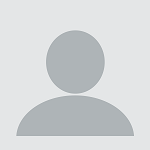Cara Pasang Mouse di Laptop Menggunakan Bluetooth dan Port USB

Buka menu Start di laptop
Pilih Control Panel
Klik dua kali pada Device Manager
Kemudian klik perbolehkan apabila diminta
Gulir ke bawah pada menu Mouse dan Keyboard
Klik tanda plus untuk menampilkan perangkat yang terhubung
Pilih tab Driver untuk menampilkan status mouse
Klik aktifkan jika mouse belum diaktifkan
2. Cara Menyambungkan Mouse Tanpa Kabel
Cara menyambungkan mouse ke laptop tanpa kabel bisa menggunakan bluetooth atau USB Dongle. Mouse wireless ini mudah dipasang dan digunakan untuk laptop dan komputer. Mouse wireless dibagi menjadi dua yaitu menggunakan USB Dongle saja atau terhubung lewat bluetooth.
Cara Pasang Mouse Wireless
Buka penutup baterai dibalik mouse
Cabut USB Dongle yang berada di samping baterai mouse
Tutup kembali penutup baterai sampai rapat
Masukkan USB dongle ke port USB laptop atau komputer
Tekan tombol On untuk menyalakan mouse wireless
Akan ada pemberitahuan mouse wireless sudah terpasang di komputer
3. Cara Pasang Mouse Wireless Bluetooth
Buka menu Settings (Pengaturan) di laptop
Pilih bagian Devices untuk menyalakan Bluetooth
Pilih tambahkan Bluetooth atau perangkat lain (Add Bluetooth or other device). Kemudian pilih Bluetooth untuk menambahkan mouse
Tunggu sampai nama mouse wireless muncul pada laptop
Setelah itu pilih hubungkan perangkat pada mouse